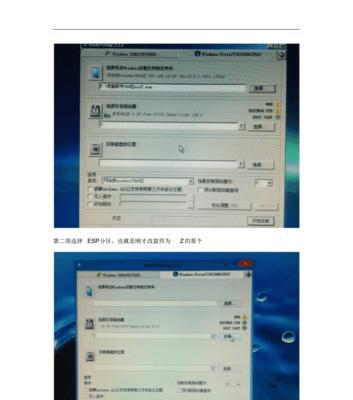在现代科技的不断发展下,笔记本电脑已经成为我们工作和学习的必备工具之一。然而,随着时间的推移,笔记本电脑的速度会变得越来越慢,这主要是由于硬盘的老化和存储速度的限制。为了解决这个问题,许多人选择给自己的笔记本电脑安装固态硬盘(SSD)。本文将为您提供一份详细的笔记本SSD装系统教程,帮助您轻松提升笔记本的性能。

备份重要数据
在开始安装之前,您需要备份您笔记本中的重要数据。这包括文档、照片、音乐和其他个人文件。以防万一,在整个装系统的过程中,数据有可能丢失或损坏。
购买适用的SSD
在安装系统之前,您需要确保购买适用于您的笔记本的SSD。不同型号的笔记本可能使用不同类型和尺寸的SSD。请查看您笔记本的规格和支持清单,然后选择合适的SSD。

准备安装工具
在进行系统安装之前,您需要准备一些安装工具。您需要一个可引导的USB闪存驱动器,用于安装操作系统。您需要一个螺丝刀和相应的螺丝,以便拆卸笔记本电脑的外壳。
关机并断开电源
在进行任何维修或升级操作之前,您需要关闭笔记本电脑,并断开所有电源连接。这样做可以确保您的安全,并避免对设备造成任何损坏。
打开笔记本电脑外壳
使用螺丝刀轻轻拧下笔记本电脑外壳上的螺丝。根据您的笔记本型号,可能有不同数量和位置的螺丝。请小心保存这些螺丝,以便以后重新组装使用。

插入SSD
找到您笔记本电脑上的原始硬盘,并将其从连接器上拔下。将新的SSD插入到相同的连接器上。确保连接牢固,以免在使用过程中出现连接不稳定的问题。
关闭笔记本电脑外壳
将笔记本电脑外壳放回原位,并使用螺丝刀固定好所有螺丝。请确保每个螺丝都被牢固拧紧,以避免外壳松动。
连接电源并开机
将电源适配器插入笔记本电脑,并将其连接到电源插座。按下电源按钮,启动您的笔记本电脑。
进入BIOS设置
在笔记本电脑启动时,按下相应的按键(通常是Del或F2键)进入BIOS设置界面。在BIOS设置中,您需要将SSD设置为启动设备。
安装操作系统
将引导USB闪存驱动器插入笔记本电脑,并重新启动它。根据您使用的操作系统版本,选择相应的安装选项,并按照屏幕上的指示进行操作。安装过程可能需要一些时间,请耐心等待。
更新和安装驱动程序
一旦操作系统安装完成,您需要连接到互联网,并更新所有可用的系统和驱动程序。这将确保您的笔记本电脑具有最新的功能和性能。
恢复个人数据
在完成更新和驱动程序安装后,您可以将之前备份的个人数据重新导入您的笔记本电脑。这包括文档、照片、音乐和其他文件。
优化系统设置
为了获得更好的性能和用户体验,您可以对系统进行一些优化设置。这包括清理无用的软件和文件,禁用不必要的启动程序,以及优化系统内存和磁盘空间。
测试性能提升
在完成所有设置和优化后,您可以使用一些性能测试工具来测试您的笔记本电脑的速度和响应时间。比较SSD装系统前后的测试结果,您将能够清楚地看到性能的提升。
通过本文提供的笔记本SSD装系统教程,您可以轻松地为自己的笔记本电脑安装固态硬盘,并大大提升其性能。请记住,在进行任何硬件更改之前,务必备份重要数据,并遵循安全操作指南。祝您成功完成系统装载,享受新的使用体验!